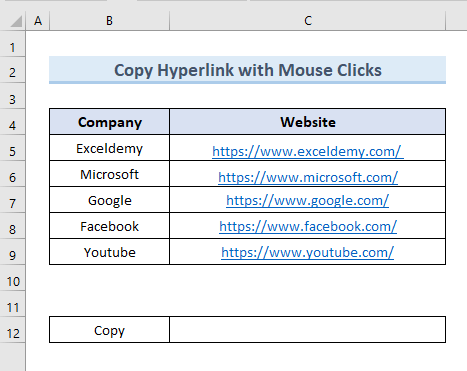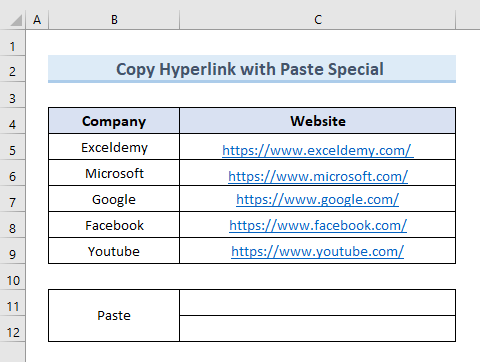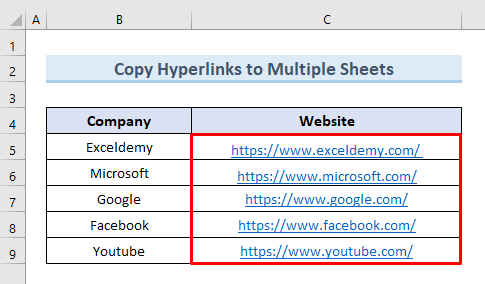Tabela e përmbajtjes
Në këtë artikull, ne do të shpjegojmë se si të kopjoni një hiperlidhje në excel . Ndërsa punoni në excel , është një punë shumë e zakonshme të kopjoni një hiperlidhje. Kopjimi i një hiperlidhjeje në excel dhe ngjitja në një qelizë tjetër krijon një lidhje midis një skedari excel dhe një vendndodhjeje ose uebsajti të caktuar. Duhet të mbani mend se ne duam të kopjojmë një hiperlidhje dhe ta ngjitim në një qelizë ose fletë tjetër si lidhje, jo si tekst.
Shkarkoni Librin e Punës Praktike
Mund ta shkarkoni librin e punës praktike nga këtu .
Kopjo Hyperlink.xlsm
4 Metoda të Lehta për të Kopjuar Hyperlink në Excel
Ne do të ilustrojmë 4 metoda të thjeshta për të kopjuar një hiperlidhje në Excel gjatë gjithë këtij artikulli. Ne kemi krijuar një grup të dhënash të hiperlidhjeve të faqeve të internetit për kompani të ndryshme. Me ndihmën e këtij grupi të dhënash, ne do t'ju demonstrojmë 4 metodat.
1. Përdorni klikim të miut për të kopjuar hiperlidhjen në Excel
Për të kopjuar një hiperlidhje në excel, përdorimi i një miu klikimi është mënyra më e lehtë dhe më e përshtatshme. Në grupin e mëposhtëm të të dhënave, ne do të kopjojmë hiperlidhjen e kompanisë “Exceldemy” . Pas kësaj, ne do ta ngjitim atë në qelizën C12 . Le të hedhim një vështrim në hapat e mëposhtëm për të kryer këtë veprim.
HAPA:
- Së pari, zgjidhni qelizën C5 dhe bëni një klikim me të djathtën .
- Së dyti, zgjidhni opsionin “Modifiko hiperlidhjen” nga menyja.
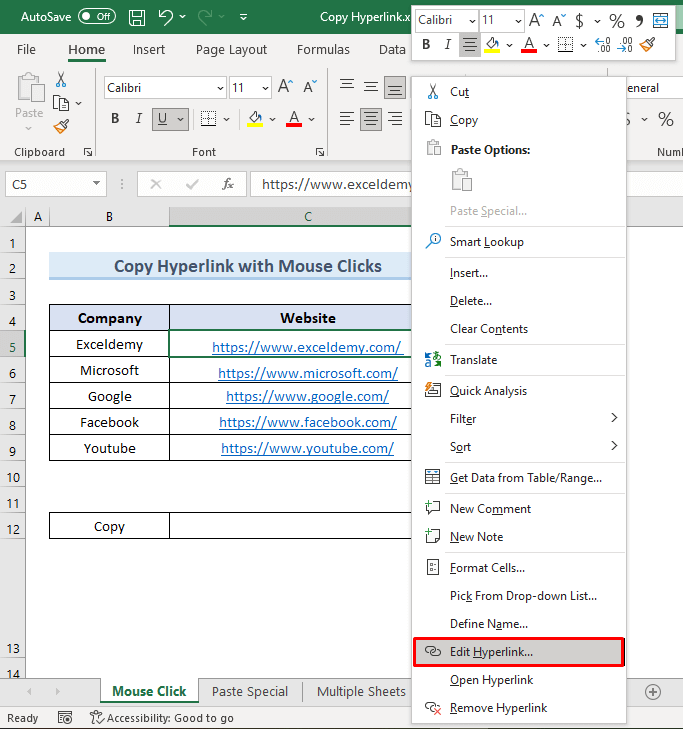
- Së treti, do të ketë një kuti të re dialogushfaqen. Kopjo hiperlidhjen nga seksioni Adresa i kutisë së dialogut.
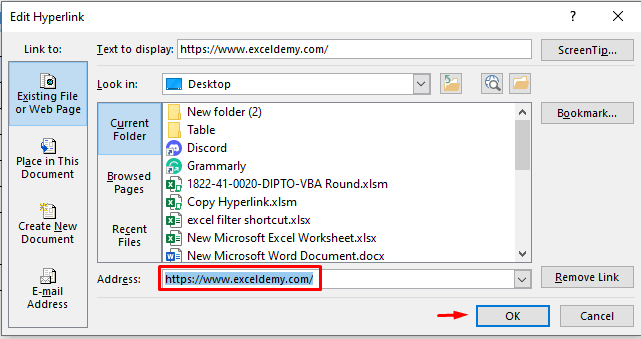
- Pas kësaj, bëni kliko me të djathtën në qelizën C12 . Zgjidhni opsionin e ngjitjes për të ngjitur lidhjen e kopjuar në qelizën C12 .
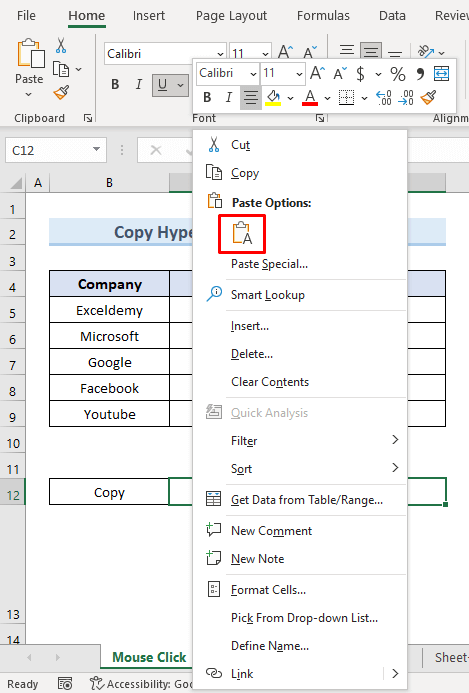
- Së fundi, mund të shohim kompaninë "Exceldemy" lidhje në qelizën C12 .
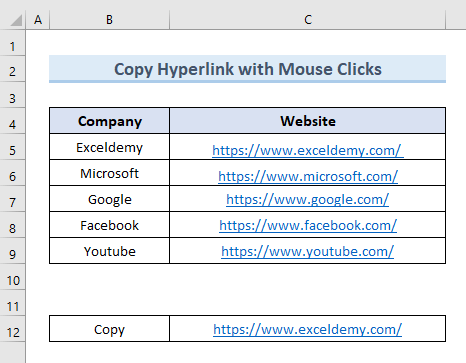
2. Aplikoni opsionin special të ngjitjes për të kopjuar lidhjen në Excel
Ne gjithashtu mund të përdorim opsionin Ngjit Special për të kopjuar një hiperlidhje në excel. Ngjitja speciale përdoret për të ngjitur një lidhje ose fotografi pa ndryshuar formatimin e saj. Ne do të kopjojmë lidhjet për dy kompanitë e para në grupin e mëposhtëm të të dhënave. Më pas, ne do t'i ngjitim lidhjet në qelizat C11 & C12 . Thjesht kaloni hapat e mëposhtëm për ta bërë këtë.
HAPA:
- Së pari, zgjidhni qelizat C5 & C6 dhe bëni një klikim me të djathtën .
- Më pas, zgjidhni opsionin “Kopjo” .
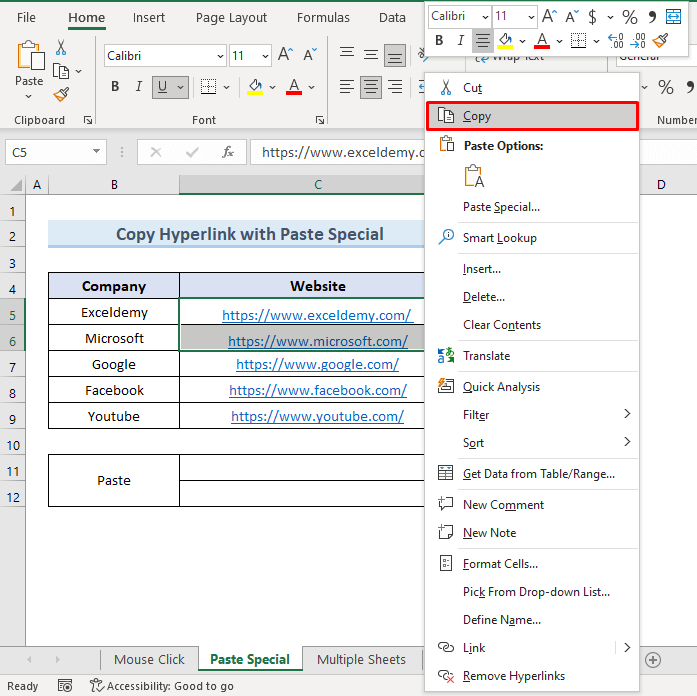
- Më pas, zgjidhni qelizat C11 & C12 . Shkoni te opsioni "Ngjit" nga shiriti dhe zgjidhni opsionin "Ngjit Special" nga drop-down.
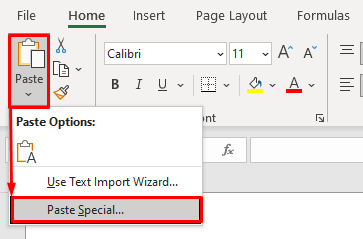
- Pas kësaj, do të shfaqet një kuti e re dialogu. Nga kutia, zgjidhni opsionin “Ngjit lidhjen” .
- Tani, klikoni në OK .
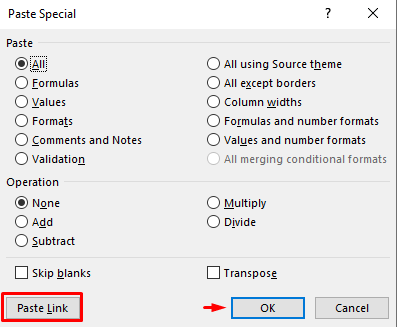
- Më në fund, marrim vlerën e kopjuar të hiperlidhjeve të dy kompanive të para në qelizat C11 & C12 .
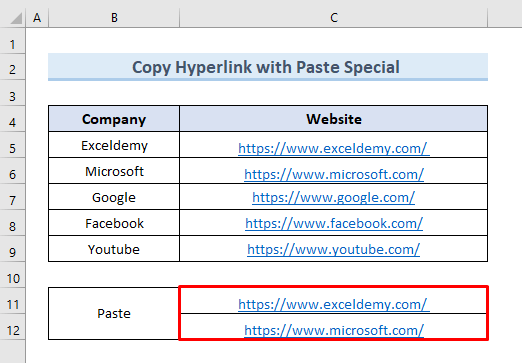
Lexime të ngjashme
- Hyperlink në Excel VBA : Vetitë dhe aplikacionet
- Si të nxirret hiperlidhja nga URL-ja në Excel (3 metoda)
- [Rifiku!] Prisni lidhjet që nuk funksionojnë në Excel (7 zgjidhje)
- Si të krijoni hiperlidhje dinamike në Excel (3 metoda)
- Gjeni lidhje të prishura në Excel (4 metoda të shpejta)
3. Kopjo Hyperlink në Excel në fletë të shumta
Supozoni se dëshironi të kopjoni hiperlidhjet në excel nga një fletë pune në disa fletë në të njëjtën kohë. Kjo metodë na lejon të shmangim punën e përsëritur dhe gjithashtu kursen kohë. Për të ilustruar këtë metodë për ju, ne do të përdorim të dhënat e mëposhtme. Ne do t'i kopjojmë të gjitha hiperlidhjet dhe më pas do t'i ngjitim në dy fletë pune të ndryshme në të njëjtën kohë.
“Fleta-1” është fleta e parë ku do të ngjitë hiperlidhjet.
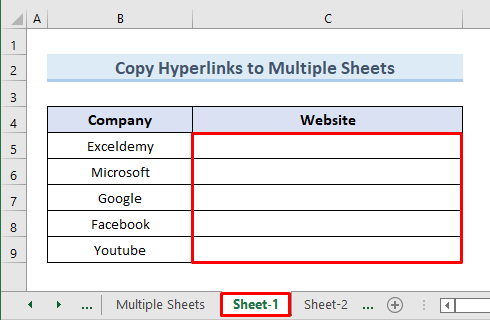
Një fletë tjetër ku do të ngjiten hiperlidhjet është “Fleta-2” .
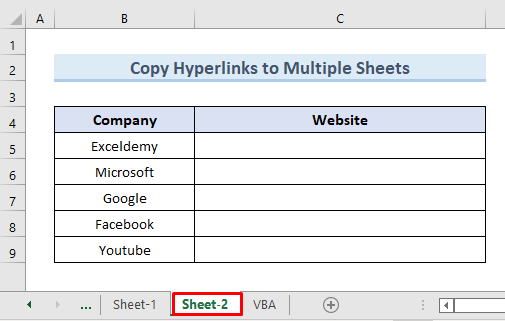
Le të shohim se si mund ta bëjmë këtë duke ndjekur hapa të thjeshtë.
HAPA:
- Në fillim, zgjidhni qelizat C5 në C9 . Bëni klikoni me të djathtën dhe zgjidhni opsionin “Kopjo” .
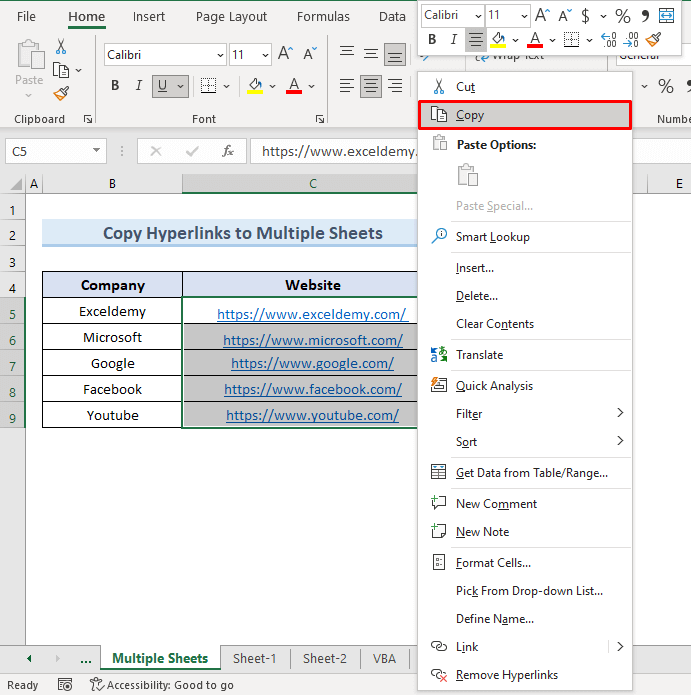
- Më pas, shtypni Shift tastin dhe zgjidhni fletët “Fleta-1” dhe “Fleta-2” . Duhet të mbani tastin shift ndërsa jeni duke përzgjedhur të dyja fletët.
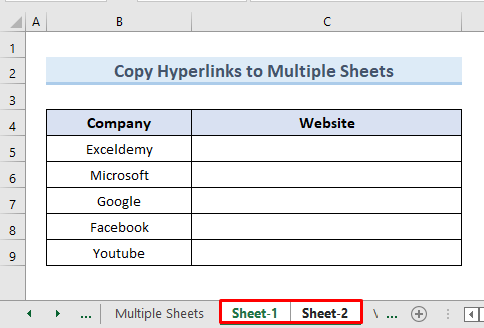
- Pas kësaj, në “Fleta-1” zgjidhniqeliza C5 dhe bëni një klikim me të djathtën .
- Tani, zgjidhni opsionin Ngjit .
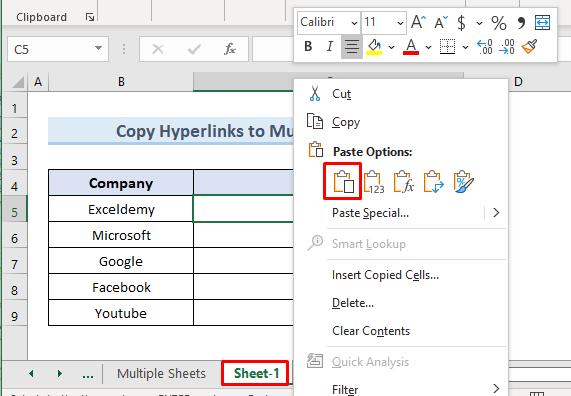
- Pra, ne mund të shohim që hiperlidhjet janë kopjuar në “Fleta-1” .
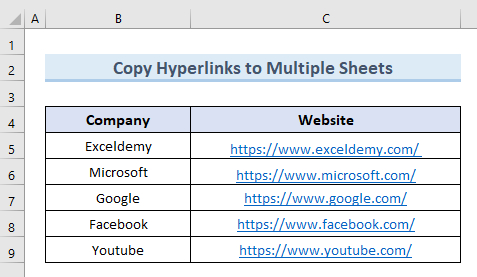
- Më në fund, arrita te “Fleta-2” . Mund të shohim që hiperlidhjet janë kopjuar gjithashtu në “Fleta-2” .
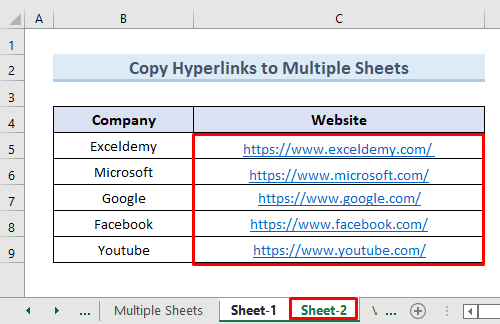
Lexo më shumë: Si të aktivizoni hiperlidhje të shumta në Excel (4 mënyra)
4. Përdorni kodin VBA për të kopjuar hiperlidhjen në Excel në një qelizë tjetër
Përdorimi i VBA (Visual Basics për Aplikacionet) kodi është një tjetër qasje e përshtatshme për të kopjuar një hiperlidhje në excel. Në këtë metodë, ne do të përdorim kodin VBA për të kopjuar hiperlidhjet e kolonës C . Më pas do t'i ngjitim vlerat e kopjuara në kolonën D . Pra, thjesht ndiqni hapat e thjeshtë për të zbatuar këtë metodë.
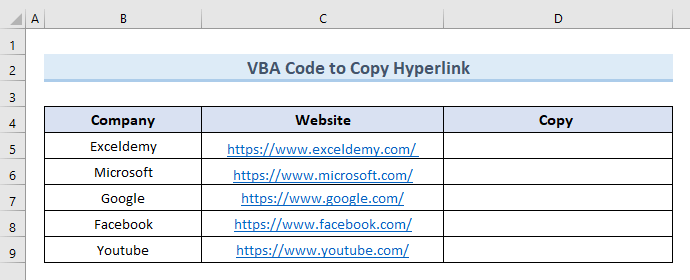
HAPA:
- Së pari, nga Skeda "Zhvilluesi" në shirit zgjidhni opsionin "Visual Basic" .
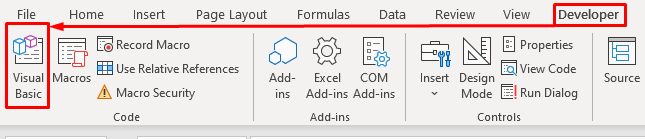
- Kjo do të hapë dritarja bazë vizuale.
- Së dyti, shkoni te “Fut” Nga menyja rënëse zgjidhni opsionin Moduli .
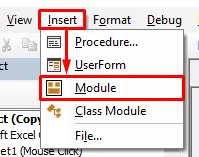
- Do të shfaqet një bosh i ri MODULI VBA .
- Së treti, futni kodin e mëposhtëm në atë modul:
3541
- Pas kësaj, klikoni në Run ose shtypni tastin F5 për të ekzekutuar kodin.
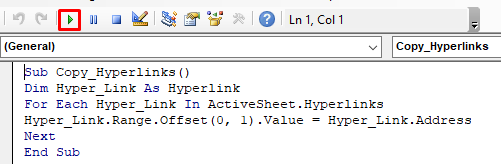
- Më në fund, ne marrim të gjitha hiperlidhjet e kolonës C në kolonë D .
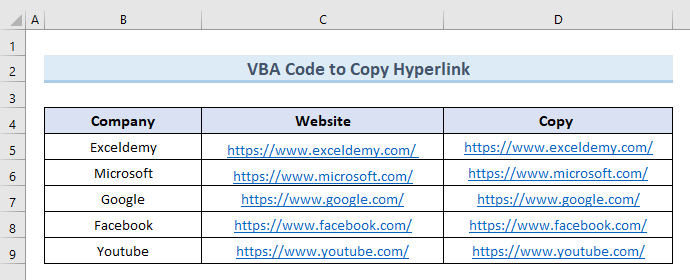
Lexo më shumë: VBA për të shtuar hiperlink në vlerën e qelizës në Excel (4 kritere )
Përfundim
Artikulli i mësipërm ju jep një vështrim të përgjithshëm se si të kopjoni një hiperlink në excel. Për të praktikuar veten, shkarkoni librin e punës praktike të shtuar me këtë artikull. Nëse ndjeni ndonjë konfuzion, thjesht lini një koment në kutinë më poshtë. Ne do të përpiqemi të përgjigjemi sa më shpejt të jetë e mundur. Qëndroni të sintonizuar me ne për zgjidhje më interesante për problemet e Microsoft Excel .